 System-Tutorial
System-Tutorial
 Windows-Serie
Windows-Serie
 Wie repariere ich den zweiten Monitor, der in Windows nicht erkannt wird?
Wie repariere ich den zweiten Monitor, der in Windows nicht erkannt wird?
Wie repariere ich den zweiten Monitor, der in Windows nicht erkannt wird?
Jul 12, 2025 am 02:27 AMWenn Windows keinen zweiten Monitor erkennen kann, prüfen Sie zun?chst, ob die physische Verbindung normal ist, einschlie?lich der Kompatibilit?t von Netzteil, Kabelplug-In und Schnittstellen, und versuchen Sie, das Kabel oder Adapter zu ersetzen. Zweitens aktualisieren oder installieren Sie den Grafikkartentreiber über den Ger?te -Manager und rollen Sie die Treiberversion bei Bedarf zurück. Klicken Sie dann manuell in den Anzeigeeinstellungen auf "Erkennung", um den Monitor zu identifizieren, um zu best?tigen, ob er vom System korrekt identifiziert wird. überprüfen Sie schlie?lich, ob die Eingangsquelle der überwachung auf die entsprechende Schnittstelle umgestellt ist, und best?tigen Sie, ob der an das Kabel angeschlossene Grafikkartenausgangsanschluss korrekt ist. Befolgen Sie die oben genannten Schritte, um nacheinander zu prüfen, die meisten Probleme mit der Dual-Screen-Erkennung k?nnen normalerweise gel?st werden.
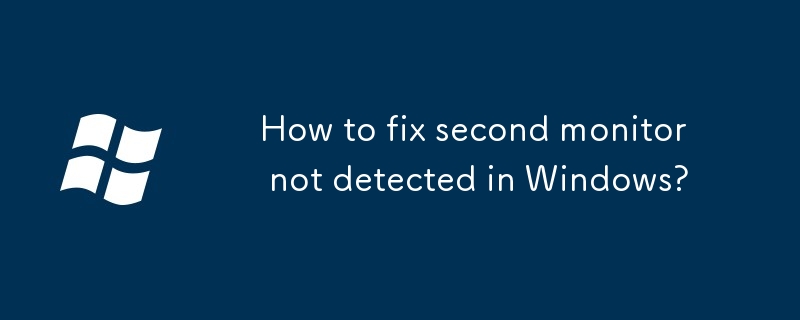
Es ist wirklich ?rgerlich, dass Windows keinen zweiten Monitor erkennen kann, zumal Sie das Kabel angeschlossen haben, das System jedoch einfach nicht reagiert. Diese Situation liegt normalerweise nicht daran, dass der Monitor gebrochen ist, aber h?chstwahrscheinlich stimmt mit der Einrichtung, der Treiber- oder der Verbindungsmethode etwas nicht. Machen Sie sich keine Sorgen, die folgenden h?ufigen Gründe und L?sungen helfen Ihnen dabei, Schritt für Schritt zu überprüfen.
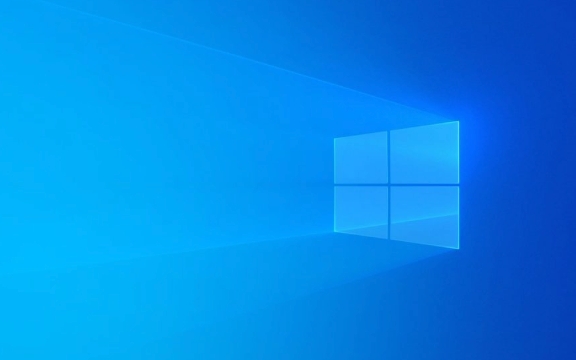
1. überprüfen Sie, ob die physische Verbindung normal ist
Oft liegt das Problem in der grundlegendsten Verbindung. Stellen Sie zun?chst sicher, dass Ihr zweiter Monitor -Strom eingeschaltet ist und ob das Kabel angeschlossen ist. Zu den gemeinsamen Schnittstellen geh?ren HDMI, DisplayPort, DVI und VGA, und verschiedene Schnittstellen haben manchmal Kompatibilit?tsprobleme.
- Stellen Sie sicher, dass beide Enden des Kabels eng sind
- Versuchen Sie, einen Draht zu wechseln (insbesondere alter Draht)
- Wenn Sie einen Adapter (z. B. USB-C an HDMI) verwenden, kann dies auch ein Problem damit sein.
In einigen Laptops müssen Sie die Funktion der externen Monitor manuell einschalten, normalerweise Drücken Sie Win P, um das Projektionsmenü zu ?ffnen und "Erweitern" oder "Kopieren" auszuw?hlen. Wenn Sie nur die Leitung anschlie?en und diesen Schritt nicht betreiben, erkennt das System das neue Ger?t m?glicherweise überhaupt nicht.

2. Aktualisieren oder installieren Sie den Grafikkartentreiber erneut
Wenn es ein Problem mit dem Grafikkartentreiber gibt, wird auch Windows den zweiten Bildschirm nicht erkannt. Sie k?nnen den Treiber auf folgende Weise aktualisieren:
- Klicken Sie mit der rechten Maustaste auf "Startmenü" und w?hlen Sie "Ger?te-Manager".
- Erweitern Sie "Adapter anzeigen", klicken Sie mit der rechten Maustaste auf Ihr Grafikkartenmodell und w?hlen Sie "Treiber aktualisieren".
- Oder gehen Sie auf die offizielle Website, um die neueste Treiberinstallation herunterzuladen
Wenn das Update noch nicht funktioniert, k?nnen Sie versuchen, den aktuellen Treiber zu deinstallieren und neu zu starten, damit das System automatisch neu installiert werden kann.

Au?erdem ist die alte Version des Treibers manchmal stabiler. Wenn Sie kürzlich Probleme mit dem Fahrer haben, k?nnen Sie auch in Betracht ziehen, die Version zurückzusetzen.
3.. In den Anzeigeeinstellungen manuell erkennen
Manchmal ist der Monitor tats?chlich verbunden, aber Windows erkennt ihn nicht aktiv. Sie k?nnen es manuell überprüfen:
- Drücken Sie Win I , um Einstellungen → System → Anzeige zu ?ffnen
- Ziehen Sie den Abschnitt "Mehrere Monitore" und klicken Sie auf "Erkennung"
Wenn das System weiterhin nicht antwortet, k?nnen Sie überprüfen, ob nur ein Monitor -Symbol in "Anzeigeeinstellungen" angezeigt wird. Wenn es zwei gibt, aber einer von ihnen ausgraut wird, bedeutet dies, dass der Monitor nicht korrekt identifiziert wird.
Eine andere Situation ist, dass der Adapter des Dockingstation oder des Multi-Port-Monitoradapters verwendet wird. Windows unterstützt bestimmte Modelle m?glicherweise nicht. Es wird empfohlen, zu überprüfen, ob der Hersteller Fahrerunterstützung bietet.
4. überprüfen Sie, ob der Monitor selbst Einstellungen für Eingabequellen verfügt
Einige Monitore sind mit mehreren Eingangsschnittstellen (wie HDMI1, HDMI2, DP usw.) ausgestattet, aber standardm??ig wechselt es m?glicherweise nicht zum Port, mit dem Sie verbunden sind. Wenn Sie beispielsweise eine HDMI -Schnittstelle verwenden, der Monitor derzeit den DP -Eingang w?hlt, wird der Bildschirm natürlich schwarz.
Zu diesem Zeitpunkt k?nnen Sie die Taste "Menü" oder "Quelle" auf dem Monitor drücken, um die Eingangsquelle manuell zu wechseln, um festzustellen, ob dies der Grund ist.
Wenn es sich um einen Doppelgrafikkarten -Laptop (Integrated Graphics Card Independent Graphics Card) handelt, sollten Sie auch darauf achten, welche Schnittstelle Sie in das Ausgangskabel anschlie?en. Einige Laptops werden aus der integrierten Grafik ausgegeben, w?hrend USB-C aus den unabh?ngigen Grafiken ausgeht und m?glicherweise nicht erkannt werden, selbst wenn die Einfügung durchgeführt wird.
Grunds?tzlich sind dies die Untersuchungsanweisungen. In den meisten F?llen k?nnen die Schritte zur überprüfung des Kabels, der Aktualisierung des Treibers und der manuellen Erkennung durchgeführt werden. Wenn es wirklich nicht funktioniert, ist das ?ndern der Schnittstelle oder das Neustart des Systems auch einen Versuch wert.
Das obige ist der detaillierte Inhalt vonWie repariere ich den zweiten Monitor, der in Windows nicht erkannt wird?. Für weitere Informationen folgen Sie bitte anderen verwandten Artikeln auf der PHP chinesischen Website!

Hei?e KI -Werkzeuge

Undress AI Tool
Ausziehbilder kostenlos

Undresser.AI Undress
KI-gestützte App zum Erstellen realistischer Aktfotos

AI Clothes Remover
Online-KI-Tool zum Entfernen von Kleidung aus Fotos.

Clothoff.io
KI-Kleiderentferner

Video Face Swap
Tauschen Sie Gesichter in jedem Video mühelos mit unserem v?llig kostenlosen KI-Gesichtstausch-Tool aus!

Hei?er Artikel

Hei?e Werkzeuge

Notepad++7.3.1
Einfach zu bedienender und kostenloser Code-Editor

SublimeText3 chinesische Version
Chinesische Version, sehr einfach zu bedienen

Senden Sie Studio 13.0.1
Leistungsstarke integrierte PHP-Entwicklungsumgebung

Dreamweaver CS6
Visuelle Webentwicklungstools

SublimeText3 Mac-Version
Codebearbeitungssoftware auf Gottesniveau (SublimeText3)
 Was sind die wichtigsten Vor- und Nachteile von Linux vs. Windows?
Aug 03, 2025 am 02:56 AM
Was sind die wichtigsten Vor- und Nachteile von Linux vs. Windows?
Aug 03, 2025 am 02:56 AM
Linux ist für alte Hardware geeignet, verfügt über eine hohe Sicherheit und ist anpassbar, hat jedoch eine schwache Softwarekompatibilit?t. Windows -Software ist reich und einfach zu bedienen, verfügt jedoch über eine hohe Ressourcenauslastung. 1. In Bezug auf die Leistung ist Linux leicht und effizient und für alte Ger?te geeignet. Windows hat hohe Hardwareanforderungen. 2. In Bezug auf die Software hat Windows eine gr??ere Kompatibilit?t, insbesondere professionelle Tools und Spiele. Linux muss Tools verwenden, um Software auszuführen. 3. In Bezug auf die Sicherheit ist das Linux -Berechtigungsmanagement strenger und Aktualisierungen sind bequem. Obwohl Windows geschützt ist, ist es immer noch anf?llig für Angriffe. 4. In Bezug auf die Nutzungsschwierigkeit ist die Linux -Lernkurve steil; Der Windows -Betrieb ist intuitiv. W?hlen Sie gem?? den Anforderungen: W?hlen Sie Linux mit Leistung und Sicherheit aus und w?hlen Sie Windows mit Kompatibilit?t und Benutzerfreundlichkeit aus.
 So aktivieren Sie Hyper-V in Windows
Aug 04, 2025 am 12:53 AM
So aktivieren Sie Hyper-V in Windows
Aug 04, 2025 am 12:53 AM
Hyper-vcanbeenabledonwindowSpro, Enterprise, oreducationeditionsByMeetingStemRequirementsincluding64-Bitcpuwithslat, vmmonitormodeextsion, bios/uefivirtualisation undatleast4gbram.2.Enablehyper-Vviawindowsfathesbyper-Vvi-Vvi-Vvi-Vviagi-Windows-Byper-Vvi-Vvi-Vvi-Windows-Byper-
 Wie l?ste ich Touchpad, die keine Probleme unter Windows haben?
Aug 05, 2025 am 09:21 AM
Wie l?ste ich Touchpad, die keine Probleme unter Windows haben?
Aug 05, 2025 am 09:21 AM
Checkifthetouchpadisdisabledbyusingthefunctionkey(Fn F6/F9/F12),adedicatedtogglebutton,orensuringit’sturnedoninSettings>Devices>Touchpad,andunplugexternalmice.2.UpdateorreinstallthetouchpaddriverviaDeviceManagerbyselectingUpdatedriverorUninstal
 So rollen Sie ein Treiber -Update in Windows zurück
Aug 03, 2025 am 11:10 AM
So rollen Sie ein Treiber -Update in Windows zurück
Aug 03, 2025 am 11:10 AM
OpendevicemanagerBypressionwin XandelectingorsearchingInthestartMenu.2.LocateTheProblematicDevice-SuchasDisplayAdapters, SoundvideoandgameController, NetworkAdapters, OrinputDevices-Right-ClickitandSelectProproperties
 So überprüfen Sie Ihre PC -Spezifikationen in Windows
Aug 03, 2025 pm 03:46 PM
So überprüfen Sie Ihre PC -Spezifikationen in Windows
Aug 03, 2025 pm 03:46 PM
UseSystemInformation(msinfo32)forthemostdetailedspecsincludingCPU,RAM,systemtype,BIOS,motherboard,andWindowsversion.2.CheckSettings>Aboutforaquickoverviewofprocessor,RAM,deviceID,andsystemtype.3.OpenTaskManager’sPerformancetabtoseereal-timedataonC
 So beheben Sie einen Fehler '0x800F0954' bei der Installation optionaler Funktionen in Windows
Aug 05, 2025 am 09:30 AM
So beheben Sie einen Fehler '0x800F0954' bei der Installation optionaler Funktionen in Windows
Aug 05, 2025 am 09:30 AM
Führen Sie zun?chst Windows Update -Fehlerbehebung aus, um die h?ufigsten Probleme automatisch zu reparieren. 1. Führen Sie Windows Update -Fehlerbehebung aus. 2. überprüfen Sie die Einstellungen für Netzwerkverbindungen und Proxy, um sicherzustellen, dass Sie auf den Windows Update -Server zugreifen k?nnen. 3.. Verwenden Sie den Befehl DISM, um den Speicher von Komponenten zu reparieren und gegebenenfalls die lokale Windows -ISO -Quelle anzugeben. 4. Geben Sie den ISO -Quellweg manuell an, wenn Sie optionale Funktionen über PowerShell installieren. 5. Windows -Update -Komponentendienste zurücksetzen und Cache l?schen; 6. Führen Sie SFC/Scannow und CHKDSK aus, um System- und Festplattenfehler zu überprüfen. Stellen Sie schlie?lich sicher, dass das System auf dem neuesten Stand aktualisiert wird und zuerst offizielle ISO verwendet, um das Problem fehlender Dateien zu l?sen. In den meisten F?llen k?nnen Sie 0x800F0954 -Fehler erfolgreich reparieren
 So restaurieren Sie die ursprüngliche Systemschrift in Windows
Aug 04, 2025 am 08:46 AM
So restaurieren Sie die ursprüngliche Systemschrift in Windows
Aug 04, 2025 am 08:46 AM
Um Windows-Systemschriften wiederherzustellen, überprüfen Sie bitte zun?chst, ob Sie die Schriftart mit einem Drittanbieter-Tool ge?ndert haben. Wenn ja, setzen Sie die Option "Standardeinstellung" des Tools zurück. Wenn kein Tool verfügbar ist, k?nnen Sie hkey_local_maachine \ software \ microsoft \ windownt \ currentversion \ \ \ -Fonts manuell über den Registrierungseditor finden, um sicherzustellen, dass der Schriftart von Segoeui bei Bedarf korrekt auf segoeui.ttf und andere Dateien hingewiesen wird. Führen Sie dann die Eingabeaufforderung als Administrator aus und führen Sie den Befehl sfc/scannow aus, um die Systemdateien zu reparieren. Gehen Sie schlie?lich zu Einstellungen → Personalisierung → Thema und w?hlen Sie Windows, um es standardm??ig anzuzünden.
 So verwalten Zertifikate im Windows -Zertifikat -Store
Aug 03, 2025 pm 02:49 PM
So verwalten Zertifikate im Windows -Zertifikat -Store
Aug 03, 2025 pm 02:49 PM
TomanageCertificatesinwindows, UseCertMgr.mscforuser-LeveltasKMMCWithTheCertificAtessNap-Infor-Computer-Widechanges.2.importcertificateViAtheCertificateMportwizwizs, SelectingTheAppropriatestore--Personalforssl/tlsls, tldrootcaNlyFor-personforssl/tlsl/tlsls, tlsls, tlsls, tlsls, tlsls, tlsls, tlsls.





